Hallo World!
Tutorials-Essentials. Ass, Artikel kali ini kita akan mempelajari bagaimana cara merubah ukuran file foto yang terlalu besar sehingga menjadi ukuran yang standar atau menjadi ukuran file yang terkecil sekalipun.
Merubah ukuran file foto lebih ringan memang sangat dibutuhkan apalagi bagi kalian yang sehari harinya sering mengunggah file foto namun foto anda terlalu besar untuk diunggah dan pada saat mengunggah waktu anda juga terkuras lebih banyak hal ini dikarenakan besarnya ukuran file foto anda yang biasanya sering kita jumpai dari hasil foto Kamera DSLR, Kamera Digital, dan lainnya. Dan bukan cuma untuk hal pengunggahan saja, namun banyak perusahaan yang meminta agar ukuran file foto yang anda lampirkan menjadi sangat ringan pada saat anda mengunggahnya untuk tujuan melamar pekerjaan, bukan.
Ada beberapa cara didalam Photoshop untuk memperkecil ukuran file pada foto. Pada artikel kali ini kita menggunakan salah satu menu pada Photoshop yang berguna untuk memperkecil ukuran file foto. Image Size, yah kita akan menggunakan Image Size sebagai alat memperkecil ukuran pada foto yang terdapat disalah satu Menu Photshop.
Mengapa Image Size ?
Image Size adalah menu yang paling mudah untuk memperkecil ukuran pada foto dengan cara mengubah jumlah Resolution yang terdapat di dalam settingannya, dengan itu ukuran file pada foto anda akan menjadi lebih ringan dan anda siap untuk mengunggahnya di salah satu media sosial yang anda punya.
Lalu Bagaimana Cara Menggunakan Image Size ?
Berikut ini adalah cara-cara memperkecil ukuran file foto dengan Image Size.
- Buka foto yang ingin anda Resize (Memperkecil)
- Setelah itu klik Menu Image, geser kursor anda tepat di Image Size atau anda bisa membukanya secera alternative dengan menekan Alt+Ctrl+I pada keyboard anda.
- Lalu akan muncul settingan Image Size (ukuran) pada Foto anda.
- Untuk memperkecil (Rezise) ukuran foto, yang anda lakukan hanya merubah jumlah Resolution 72 menjadi 40 atau 30. Setelah anda merubahnya menjadi 30 maka Semua Ukuran file foto anda akan berubah secara otomatis diukur sesuai Jumlah Resolution.
- Yang terpenting jika anda ingin memperkecilnya ubahlah jumlah Resolution dengan jumlah kecil. Lalu klik ok. Seperti contoh gambar diatas.
- Save As foto anda, dengan cara klik menu file, geser kursor anda tepat pada Save As...(Shift+Ctrl+s)
- Maka akan muncul settingan Save As nya, Lalu silahkan anda pilih menu kualitasnya ; Low, Medium, High, dan Maximum.
- Pastikan Format Option "Standard". Anda bisa melihat preview ukuran (Size) dibawahnya. Lalu klik ok. Seperti contoh Gambar diatas.
Sekarang ukuran file foto anda menjadi lebih kecil otomatis menjadi lebih ringan, bukan.
Dan anda pun bisa dengan mudahnya mengunggah foto di sosial media, serta anda bisa mengunggahnya untuk suatu pekerjaan yang dibutuhkan oleh pihak perusahaan.



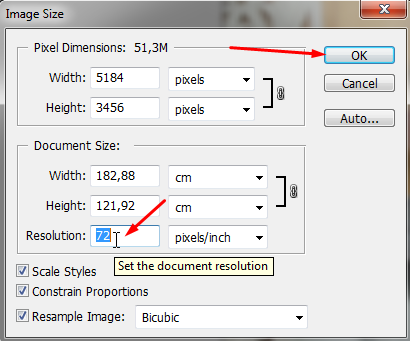
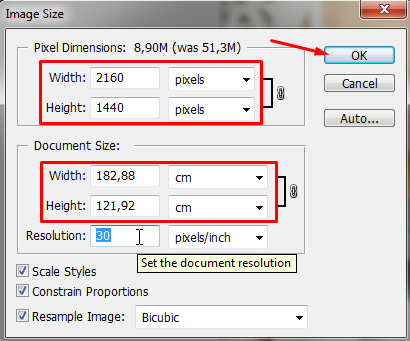

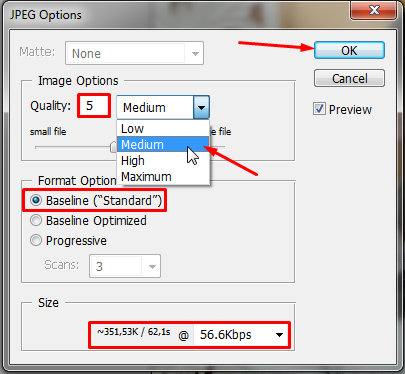

2 komentar
mantab hu tutornya....
ReplyThanks gan info nya, jadi bisa lebih ngehemat data!!!
Reply